图层蒙版通过灰度控制图层可见性,实现非破坏性编辑。1、添加蒙版后用黑白画笔涂抹可隐藏或显示区域;2、渐变工具可创建自然融合效果;3、选区可直接转换为精准蒙版;4、属性面板中的羽化和选择并遮住功能可优化复杂边缘。
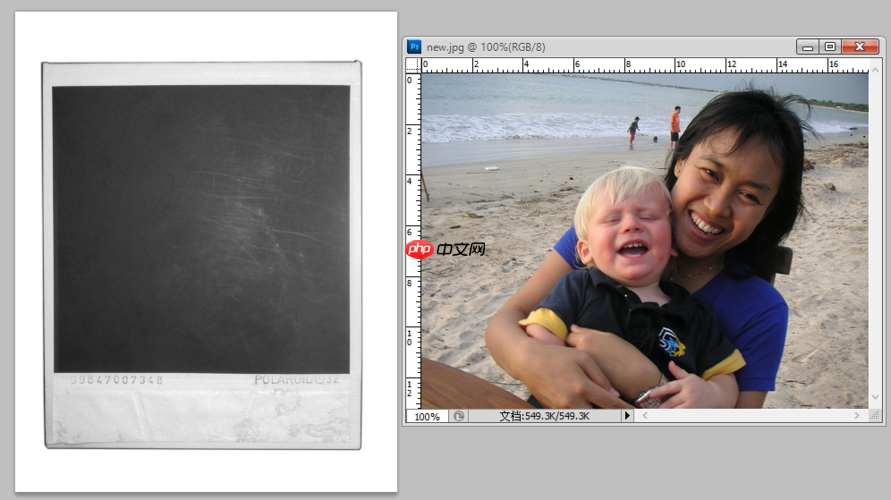
如果您希望在不永久删除像素的情况下,灵活地隐藏或显示图层的特定区域,图层蒙版是Photoshop中最为关键的技术之一。以下是掌握图层蒙版使用方法的具体步骤:
图层蒙版通过灰度信息控制图层内容的可见性,它本身是一个附加在图层上的256级灰度通道。白色代表完全显示,黑色代表完全隐藏,不同深浅的灰色则对应不同程度的半透明效果。这种非破坏性编辑方式允许您随时修改,而不会对原始图像数据造成任何永久性更改。
1、选中需要添加蒙版的目标图层,在图层面板底部点击“添加图层蒙版”按钮(一个带有圆形的矩形图标),系统会自动创建一个全白的蒙版,此时图层内容全部可见。
2、按住Alt键并点击“添加图层蒙版”按钮,可以直接创建一个全黑的蒙版,使图层内容完全隐藏,之后您可以使用白色画笔来逐步绘制出想要显示的区域。
3、确保在进行绘画操作前,已经点击了图层面板中的蒙版缩略图使其处于激活状态(边框高亮显示),否则您的画笔将直接作用于图像像素而非蒙版。
画笔工具是编辑图层蒙版最常用且最灵活的工具,通过切换前景色为黑色或白色,可以精确地控制图层的显示与隐藏范围,实现局部调整和图像合成。
1、选择画笔工具(快捷键B),将前景色设置为黑色(按D重置颜色,再按X切换至黑色)。
2、在画布上涂抹,被涂抹的区域对应的图层内容将被隐藏,从而显示出下方图层的内容。
3、将前景色切换为白色(再次按X键),在之前用黑色涂抹的区域上涂抹,即可恢复该区域的显示。
4、使用不同深浅的灰色作为前景色进行涂抹,可以在蒙版上创建平滑的半透明过渡效果,这对于融合两个图层的边缘至关重要。
当需要在两个图层之间创建自然的融合效果,例如替换天空或制作倒影时,使用渐变工具在蒙版上操作比手动涂抹更加高效和平滑。
1、确保目标图层的蒙版已被选中。
2、选择渐变工具(快捷键G),在工具选项栏中选择黑白线性渐变。
3、在画布上从需要隐藏的区域向需要显示的区域拖动鼠标,例如,要隐藏图片的上半部分,就从画面中部向下拖动,这样会生成一个由黑到白的渐变,实现从完全隐藏到完全显示的平滑过渡。
4、尝试径向渐变或角度渐变,可以创造出聚光灯或特殊形状的融合效果,这为创意设计提供了更多可能性。
此方法适用于已经使用魔棒、套索或钢笔等工具创建了精确选区的情况,可以快速将选区转换为图层蒙版,大大提高工作效率。
1、使用您擅长的选区工具(如快速选择工具W或钢笔工具P)在图像上创建所需的选区。
2、确认目标图层已选中,然后点击图层面板底部的“添加图层蒙版”按钮。
3、系统会自动根据选区生成蒙版:选区内为白色(显示),选区外为黑色(隐藏)。
4、如果发现选区反了,可以立即按Ctrl+I(Mac为Cmd+I)对蒙版进行反相操作,实现显示与隐藏区域的互换。
对于人物发丝、树叶、烟雾等具有复杂或半透明边缘的对象,简单的涂抹可能无法达到理想效果,需要使用专门的工具进行优化。
1、双击图层面板中的蒙版缩略图,打开“属性”面板。
2、使用“羽化”滑块可以软化蒙版的整体边缘,数值越大,边缘越模糊。
3、点击“选择并遮住”按钮,进入更高级的边缘优化工作区。
4、在此工作区中,使用“调整边缘画笔工具”涂抹发丝等精细区域,软件会智能识别并优化边缘;同时,可以调节“净化颜色”以减少边缘杂色,并输出为带蒙版的图层。
以上就是图层蒙版怎么用_图层蒙版使用入门指南及操作技巧的详细内容,更多请关注php中文网其它相关文章!

每个人都需要一台速度更快、更稳定的 PC。随着时间的推移,垃圾文件、旧注册表数据和不必要的后台进程会占用资源并降低性能。幸运的是,许多工具可以让 Windows 保持平稳运行。

Copyright 2014-2025 https://www.php.cn/ All Rights Reserved | php.cn | 湘ICP备2023035733号